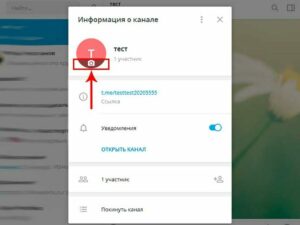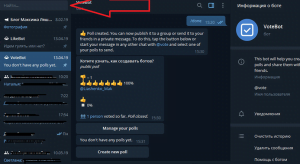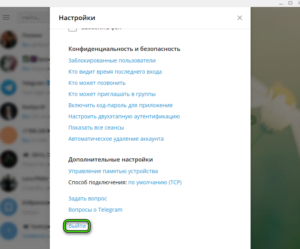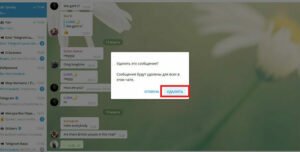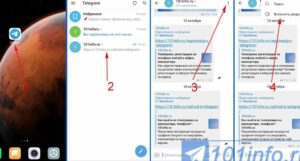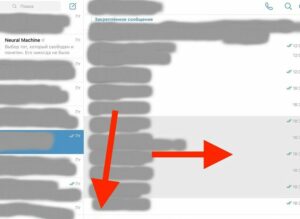Как выйти из группы в телеграм: подробная инструкция
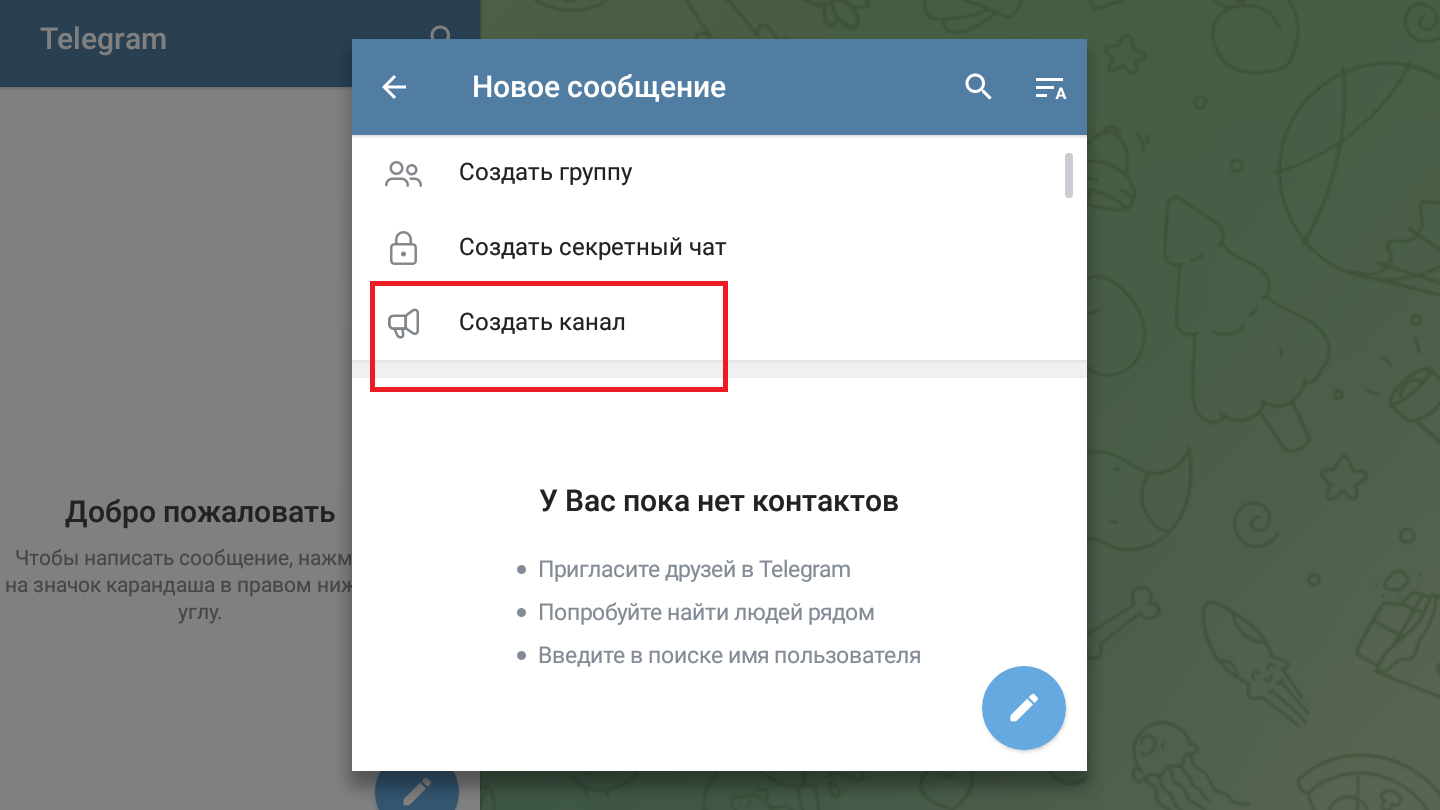
В телеграме существует множество групп и чатов, в которых можно общаться с людьми со всего мира по разным темам. Однако, иногда возникает необходимость покинуть группу или чат. В этой статье мы рассмотрим подробную инструкцию о том, как выйти из группы в телеграме.
Первым шагом для выхода из группы в телеграме является открытие самой группы или чата, из которого вы хотите выйти. Для этого просто нажмите на название группы или чата в списке ваших чатов.
После открытия группы или чата на экране появятся возможные действия, которые можно совершить в этом чате. Одной из особенностей телеграма является наличие кнопки “Удаление” или “Покинуть группу”. Нажмите на эту кнопку, чтобы покинуть ненужную вам группу.
Если вы пользуетесь телеграмом на телефоне, то для выхода из группы можно также выполнить следующие действия: откройте группу или чат, затем нажмите на иконку с тремя точками в правом верхнем углу экрана. В появившемся меню выберите пункт “Покинуть группу” или “Удалить чат”.
Если у вас возникли проблемы с выходом из группы в телеграме, то можно попробовать выполнить альтернативные действия. Например, вы можете удалить группу или чат с помощью мыши на компьютере, или отключить уведомления от этой группы в настройках телеграма.
В заключение, чтобы выйти из группы в телеграме, откройте группу или чат, найдите кнопку “Покинуть группу” или “Удалить чат” и выполните соответствующие действия. Также можно попробовать альтернативные способы, такие как удаление группы с помощью мыши на компьютере или отключение уведомлений от этой группы в настройках телеграма.
Как выйти из группы в Telegram
Возможно, вам потребуется выйти из группы в Telegram по разным причинам. Например, группа может быть ненужной для вас или вы просто решили сократить количество чатов, в которых вы состоите. В этом случае вам потребуется выполнить несколько действий, чтобы покинуть группу.
Есть несколько способов выйти из группы в Telegram:
- Через список чатов:
- Откройте Telegram на своем телефоне или компьютере.
- На главном экране приложения найдите название группы или беседы, из которой вы хотите выйти.
- Нажмите и удерживайте название группы или беседы.
- В появившемся меню выберите опцию “Покинуть группу” или “Удалить и покинуть группу”.
- Через список участников:
- Откройте группу в Telegram.
- Нажмите на название группы в верхней части экрана.
- Перейдите на вкладку “Участники”.
- Найдите свое имя в списке участников и нажмите на него.
- В появившемся меню выберите опцию “Выйти из группы”.
- Через настройки Telegram:
- Откройте Telegram на своем телефоне или компьютере.
- Перейдите в настройки приложения.
- В разделе “Уведомления и звук” найдите группу, из которой вы хотите выйти.
- Нажмите на группу и выберите опцию “Удалить и покинуть группу”.
После выполнения этих действий вы будете удалены из группы или беседы и не будете получать уведомления о новых сообщениях.
Важно отметить, что вы не можете удалить группу, если вы являетесь единственным участником. Если вы не можете покинуть группу, возможно, вам потребуется попросить администратора удалить вас из группы.
Надеемся, данная инструкция поможет вам легко и без проблем выйти из группы в Telegram.
Шаг 1. Откройте приложение Telegram
Вы можете открыть приложение Telegram на своем устройстве или воспользоваться альтернативными способами, такими как использование браузера.
После открытия приложения Telegram вы становитесь участником всех чатов и групп, в которых вы состоите.
Ненужные для вас группы или чаты можно скрыть через настройки приложения Telegram. Для этого перейдите в настройки, найдите ненужную группу или чат и выполните действия по удалению или скрытию.
Если вы являетесь администратором группы, вам также доступна возможность удалить группу или исключить участников.
Возможные сложности при выходе из группы в Telegram могут возникнуть, если вы не знаете название группы или не можете ее найти. В таком случае вы можете обратиться к администратору группы или выполнить поиск по контактам в приложении Telegram.
Выход из группы или чата в Telegram происходит без проблем и не требует особых действий. Для выхода из группы вам необходимо открыть группу или чат, нажать на кнопку “Покинуть группу” или “Выйти из чата”.
После выхода из группы или чата в Telegram вы больше не будете получать уведомления о новых сообщениях и не сможете видеть содержимое чата.
Удаление группы или чата в Telegram происходит даже без уведомления администратора. При удалении группы все ее участники автоматически покидают группу.
Особенности и возможности при выходе из группы или чата в Telegram могут меняться в зависимости от настроек и наличия администраторов в группе или чате.
Выход из группы или чата в Telegram – это простая и доступная функция, которая позволяет управлять своими контактами и сообществами в Telegram.
Если у вас возникли сложности или вам не удалось выйти из группы в Telegram, выполните инструкцию еще раз или обратитесь за помощью к администратору группы.
Шаг 2. Перейдите в список своих чатов
После того, как вы стали участником группы в Telegram, возможные действия с ней можно найти в списке своих чатов. Для этого выполните следующие шаги:
- Откройте приложение Telegram на своём телефоне или компьютере.
- На экране вы увидите список чатов, в которых вы являетесь участником или администратором.
- Найдите название группы, из которой вы хотите выйти, и нажмите на неё.
После открытия группы вы увидите экран с чатом, где можно общаться с другими участниками. В этом чате вы можете сохранить все сообщения и файлы, которые были отправлены в группе.
Если у вас возникли сложности с поиском нужного чата в списке, то в Telegram есть альтернативные способы его нахождения. Например, вы можете воспользоваться поиском по названию группы или поиском по контактам.
Также в настройках Telegram можно изменить порядок отображения чатов, чтобы группы, в которых вы являетесь участником, были всегда сверху списка.
После того, как вы нашли нужную группу в списке своих чатов, вы можете приступить к дальнейшим действиям, например, выходу из группы или удалению чата.
Шаг 3. Найдите группу, из которой хотите выйти
Чтобы выйти из группы в Телеграм, вам необходимо найти нужную группу среди своих контактов. Для этого откройте приложение на своем телефоне или компьютере.
На экране с чатами или в списке сообществ вам нужно найти группу, из которой вы хотите выйти. Если у вас есть много чатов или групп, воспользуйтесь функцией поиска, чтобы быстро найти нужную группу.
На устройствах с операционной системой Android вы можете найти группу, прокручивая список чатов вверх или вниз. На устройствах с iOS (iPhone, iPad) вам нужно пролистать список чатов вниз.
Как только вы увидите группу, нажмите на ее название, чтобы открыть чат.
Важно отметить, что если вы являетесь администратором группы, вы не сможете покинуть ее, пока не назначите другого администратора. Если вы не являетесь администратором, вы можете без сложности выйти из группы.
Шаг 4. Откройте настройки группы
Чтобы выйти из группы в Telegram, вам необходимо открыть настройки этой группы. Для этого выполните следующие действия:
- Откройте приложение Telegram на своем телефоне или компьютере.
- На экране с беседами найдите название группы, из которой вы хотите выйти.
- Нажмите на название группы, чтобы открыть чат с этой группой.
- В правом верхнем углу экрана вы увидите значок с тремя точками. Нажмите на этот значок, чтобы открыть меню настроек группы.
- В меню настроек группы найдите и выберите пункт “Настройки группы”.
После выполнения этих действий вы окажетесь в настройках группы, где сможете выполнить различные действия, включая покинуть группу.
Примечание: Если вы являетесь администратором группы, возможно, вам потребуется передать административные права другому участнику перед покиданием группы.
Шаг 5. Прокрутите вниз и найдите пункт “Выйти из группы”
После того, как вы вошли в нужную группу в Telegram, вам необходимо выполнить несколько действий, чтобы покинуть её. На экране вашего телефона или компьютера найдите чат, в котором вы хотите выйти.
Если у вас установлен Telegram на устройстве с операционной системой Android, то выполните следующие действия:
- Откройте приложение Telegram на вашем телефоне.
- На главном экране приложения вы увидете список чатов и групп, в которых вы состоите. Прокрутите список вниз, чтобы найти нужную группу.
- Нажмите на название группы, чтобы открыть её.
- Прокрутите экран вниз до тех пор, пока не увидите пункт “Выйти из группы”.
- Нажмите на этот пункт, чтобы покинуть группу.
После выполнения этих действий вы будете удалены из группы и перестанете получать уведомления о новых сообщениях в этом чате.
Если у вас установлен Telegram на устройстве с операционной системой iOS (iPhone), то процесс выхода из группы будет аналогичным. Выполните описанные выше действия, чтобы найти пункт “Выйти из группы” и покинуть ненужную вам группу.
В случае, если у вас возникли проблемы при выходе из группы в Telegram, вы можете обратиться к администратору чата или группы за помощью. Также существуют альтернативные способы покинуть группу, например, удалить все уведомления о новых сообщениях из этой группы или отключить уведомления о новых сообщениях от этой группы в настройках Telegram.
В заключение, вы можете найти нужную группу в Telegram, присоединиться к ней или покинуть её, выполнив описанную выше инструкцию. Удачи!
Шаг 6. Нажмите на пункт “Выйти из группы”
Чтобы покинуть группу в Telegram, выполните следующие действия:
- Откройте приложение Telegram на своем устройстве.
- На главном экране найдите название группы, из которой вы хотите выйти.
- Откройте чат группы, нажав на него одним нажатием мыши.
- В правом верхнем углу экрана нажмите на кнопку “…” или “Настройки” (в зависимости от версии Telegram).
- В открывшемся меню выберите пункт “Выйти из группы”.
После выполнения этих действий вы будете удалены из списка участников группы и перестанете получать уведомления о новых сообщениях в этой группе.
Важно помнить, что если вы являетесь администратором группы, вы не сможете покинуть ее до тех пор, пока не назначите другого администратора.
Если вы столкнулись с какими-либо сложностями или возникли проблемы при выходе из группы в Telegram, вам могут помочь следующие альтернативные действия:
- Скрыть группу в списке чатов. Для этого в настройках Telegram отключите опцию “Видимость группы”.
- Удалить группу в Telegram. Это можно сделать, нажав на название группы и выбрав пункт “Удалить группу”.
Теперь вы знаете, как покинуть группу в Telegram и избавиться от ненужных уведомлений о ее активности.
Шаг 7. Подтвердите свое решение
После всех предыдущих действий, вам останется только подтвердить свое решение покинуть группу.
1. В приложении Telegram найдите ненужную группу или чат в списке групп или чатов.
2. Откройте чат, из которого вы хотите выйти, нажав на его название.
3. В правом верхнем углу экрана вы увидите значок «три точки». Нажмите на него.
4. В открывшемся меню выберите пункт «Выйти из группы» или «Выйти из чата» (название может немного меняться в зависимости от версии Telegram и устройства).
5. Появится окно с предупреждением о возможных сложностях при выходе из группы. Прочтите его внимательно и, если вы все же уверены в своем решении, нажмите кнопку «Выйти» или «Покинуть группу».
6. После нажатия кнопки вы будете удалены из группы и больше не будете получать уведомления о новых сообщениях в ней.
Важно отметить, что после выхода из группы вы все равно сможете увидеть ее и выполнить альтернативные действия, такие как удаление или блокировка участников, только если вы были администратором группы.
Теперь вы знаете, как выйти из группы в Telegram и избавиться от ненужного чата. Эта инструкция подходит как для мобильных устройств (с Android или iOS), так и для компьютеров (через браузер или приложение Telegram).
В заключение, стоит отметить, что выход из группы может быть полезным, если вы больше не хотите быть ее участником или если группа перестала быть интересной для вас. Но помните, что после выхода из группы вам может потребоваться новое приглашение для возвращения в нее.
Как найти ненужный чат в списке своих контактов
В телеграме у вас может накопиться много чатов и групп, среди которых могут быть и ненужные. Найти такой чат в списке своих контактов довольно просто. Следуйте инструкции ниже:
- Откройте приложение Telegram на своем телефоне или компьютере.
- На экране вы увидете список всех ваших чатов и групп.
- Прокрутите список, чтобы найти ненужный чат.
- Если вы не можете найти нужный чат в списке, воспользуйтесь функцией поиска. На экране с чатами нажмите на кнопку “Поиск” (обычно это значок лупы).
- В поле поиска введите название чата или группы, которую вы хотите найти. Telegram покажет вам возможные результаты совпадений.
- Когда вы нашли ненужную группу или чат, вы можете выполнить действия для выхода из группы или удаления чата.
Выход из группы в Telegram
Если вы хотите выйти из ненужной группы в Telegram, выполните следующие действия:
- Откройте группу, из которой вы хотите выйти.
- Нажмите на название группы в верхней части экрана, чтобы открыть настройки группы.
- Прокрутите экран вниз и найдите кнопку “Выйти из группы”.
- Нажмите на кнопку “Выйти из группы” и подтвердите свое действие.
Удаление чата в Telegram
Если вы хотите удалить ненужный чат в Telegram, выполните следующие действия:
- Откройте чат, который вы хотите удалить.
- Нажмите на название чата в верхней части экрана, чтобы открыть настройки чата.
- Прокрутите экран вниз и найдите кнопку “Удалить историю чата”.
- Нажмите на кнопку “Удалить историю чата” и подтвердите свое действие.
Обратите внимание, что удаление чата приведет к удалению всех сообщений и истории чата. Если вы просто хотите скрыть чат без удаления, вы можете использовать функцию “Скрыть чат” в настройках чата.
Теперь вы знаете, как найти ненужный чат в списке своих контактов в Telegram и выполнить действия для выхода из группы или удаления чата. Пользуйтесь этой инструкцией, чтобы упорядочить свои чаты и группы в Telegram.
Шаг 1. Откройте приложение Telegram
Первым шагом для выхода из группы в Telegram необходимо открыть приложение на своем устройстве. Это может быть как мобильное приложение на смартфоне, так и приложение на компьютере.
Если вы используете мобильное приложение, найдите его на экране своего устройства и нажмите на значок. После этого вы увидите список всех ваших чатов и групп в Telegram.
Если вы используете приложение на компьютере, откройте браузер и введите адрес “telegram.org”. Нажмите на кнопку “Войти” и введите свои данные для входа в аккаунт. После входа вы увидите список ваших чатов и групп.
Если у вас возникли проблемы с открытием приложения или увидеть список своих чатов и групп, выполните следующие действия:
- Убедитесь, что у вас установлено приложение Telegram на вашем устройстве.
- Проверьте наличие интернет-соединения.
- Попробуйте перезапустить приложение или устройство.
- Если проблема не решается, обратитесь в службу поддержки Telegram.
Шаг 2. Перейдите в список своих чатов
После того, как вы стали участником ненужной группы в Телеграме, чтобы выйти из неё, вам потребуется перейти в список своих чатов. Это можно сделать как на компьютере, так и на телефоне.
На компьютере:
- Откройте приложение Telegram на вашем компьютере или перейдите на официальный сайт Telegram в браузере.
- В левой части экрана вы увидите список чатов. Найдите название группы, из которой вы хотите выйти, и нажмите на неё. Если название группы не видно, прокрутите список чатов вниз.
- После открытия группы в правой части экрана вы увидите окно с чатом и действиями. В верхней части окна нажмите на название группы.
- Откроется окно с настройками группы. Пролистайте окно вниз до раздела “Участники”.
- В разделе “Участники” вы увидите список всех участников группы. Найдите свою фотографию и нажмите на неё.
- После нажатия на свою фотографию откроется новое окно с информацией о вас в группе. В нижней части окна вы увидите кнопку “Выйти из группы”. Нажмите на неё.
- Появится окно подтверждения выхода из группы. Нажмите на кнопку “Выйти”, чтобы подтвердить свое решение.
На телефоне:
- Откройте приложение Telegram на вашем телефоне.
- Внизу экрана вы увидите панель с иконками. Нажмите на иконку “Чаты” (обычно это иконка в виде списка).
- В списке чатов найдите название группы, из которой вы хотите выйти. Если название группы не видно, прокрутите список чатов вниз.
- Найдите иконку с тремя горизонтальными точками рядом с названием группы и нажмите на неё.
- В появившемся меню выберите пункт “Настройки”.
- Откроется окно с настройками группы. Пролистайте окно вниз до раздела “Участники”.
- В разделе “Участники” вы увидите список всех участников группы. Найдите свой контакт или фотографию и нажмите на неё.
- После нажатия на свой контакт или фотографию откроется новое окно с информацией о вас в группе. Внизу окна вы увидите кнопку “Выйти из группы”. Нажмите на неё.
- Появится окно подтверждения выхода из группы. Нажмите на кнопку “Выйти”, чтобы подтвердить свое решение.
После выполнения всех этих действий вы успешно выйдете из группы в Телеграме. Важно отметить, что при выходе из группы вы больше не будете видеть сообщения и уведомления, связанные с этой группой. Если вам потребуется присоединиться к группе снова, вы сможете найти её через список своих чатов или приглашение от другого участника.
Шаг 3. Прокрутите вниз, чтобы просмотреть все чаты
В Telegram можно быть участником нескольких групп одновременно, поэтому для того чтобы выйти из ненужной группы, вам необходимо прокрутить список чатов на экране вашего телефона или компьютера.
1. Откройте приложение Telegram на своем устройстве (смартфоне или компьютере).
2. На экране вы увидите список чатов, в которых вы являетесь участником. Прокрутите список вниз, чтобы просмотреть все ваши группы и беседы.
3. В списке вы найдете название группы, из которой вы хотите выйти. Нажмите на него, чтобы открыть чат.
4. После открытия чата, выполните следующие действия:
- Для пользователей Android: в правом верхнем углу экрана вы увидите иконку с тремя точками. Нажмите на нее, чтобы открыть меню дополнительных возможностей.
- Для пользователей iPhone: в правом верхнем углу экрана вы увидите иконку с тремя горизонтальными точками. Нажмите на нее, чтобы открыть меню дополнительных возможностей.
5. В меню выберите опцию “Настройки группы” или “Настройки беседы”.
6. В открывшемся окне вы увидите различные настройки для группы или беседы. Прокрутите экран вниз, чтобы увидеть все доступные опции.
7. Найдите опцию “Выйти из группы” или “Выйти из беседы” и нажмите на нее. Вам может потребоваться подтверждение действия.
8. После этого вы будете удалены из группы или беседы, и вам больше не будут приходить уведомления о новых сообщениях в этом чате.
Обратите внимание, что администратор группы может удалить вас из нее даже без вашего согласия, поэтому если вы не видите опции “Выйти из группы” в настройках, возможно, администратор ограничил эту возможность.
Выход из группы в Telegram также можно выполнить через браузер:
1. Откройте веб-версию Telegram в своем браузере.
2. В списке чатов найдите название группы, из которой вы хотите выйти, и нажмите на него.
3. В верхнем правом углу экрана вы увидите иконку с тремя точками. Нажмите на нее, чтобы открыть меню дополнительных возможностей.
4. В меню выберите опцию “Удалить историю” или “Сокрыть чат”.
5. Подтвердите действие, если потребуется.
После выполнения этих шагов вы успешно покинете группу в Telegram и больше не будете получать уведомления о новых сообщениях в этом чате.
Важно помнить, что выход из группы или беседы не удаляет вас из списка участников. Если вы хотите полностью удалить свою учетную запись из Telegram или удалить других участников из группы, вам понадобятся другие действия.
Теперь вы знаете, как выйти из группы в Telegram и избежать проблем с ненужными уведомлениями.
Шаг 4. Найдите ненужный чат в списке
После выполнения всех предыдущих действий и настройки уведомлений в приложении Telegram, можно приступить к поиску и удалению ненужного чата или группы.
На экране вашего устройства откройте приложение Telegram и вы увидете список всех ваших чатов и групп. Даже если у вас много чатов, найти ненужный не составит сложности.
В списке чатов и групп найдите название ненужного чата или группы. Если вы затрудняетесь найти его среди всех чатов, можно воспользоваться функцией поиска. Для этого приложении Telegram на айфоне и андроидом есть особенности.
Настройка уведомлений в Telegram на айфоне:
1. Откройте приложение Telegram на своем телефоне.
2. В нижней части экрана перейдите на вкладку “Чаты”.
3. В правом верхнем углу экрана нажмите на значок “Список” (три горизонтальные линии).
4. В открывшемся меню выберите пункт “Настройки”.
5. В разделе “Уведомления и звуки” установите ползунок напротив пункта “Показывать уведомления”.
6. Включите или отключите уведомления для каждого чата и группы по отдельности, перемещая ползунок напротив их названия.
Настройка уведомлений в Telegram на андроиде:
1. Откройте приложение Telegram на своем телефоне.
2. В левом верхнем углу экрана нажмите на значок “Три полоски” (меню).
3. В открывшемся меню выберите пункт “Настройки”.
4. В разделе “Уведомления и звуки” установите ползунок напротив пункта “Показывать уведомления”.
5. Включите или отключите уведомления для каждого чата и группы по отдельности, перемещая ползунок напротив их названия.
Теперь вы можете перейти к поиску и удалению ненужного чата или группы в Telegram.